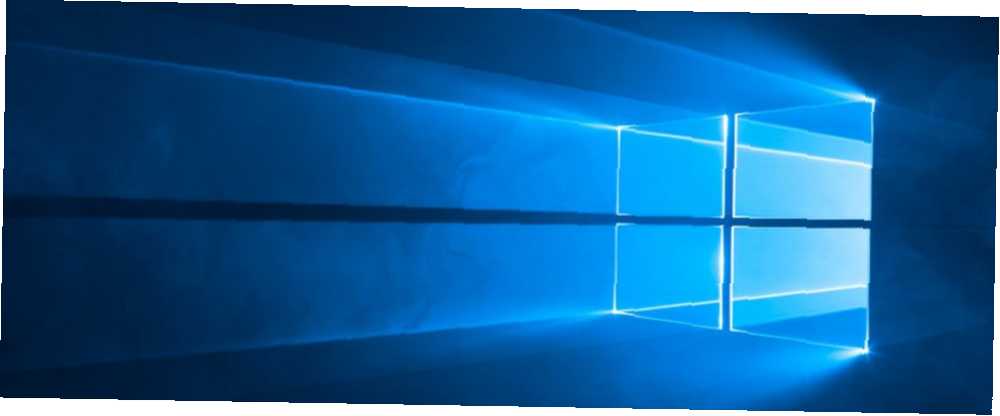
Harry James
0
5110
1257
Et aspekt, som Microsoft fik meget forkert, var Windows Updates. Situationen har langsomt forbedret Windows-opdateringer er indstillet til at blive mindre irriterende Windows-opdateringer er indstillet til at blive mindre irriterende. Under det nye system skal Windows 10-opdateringer være mindre i størrelse, downloades mere effektivt og lægge mindre belastning på dine systemressourcer. En ændring, som du sandsynligvis ikke engang vil bemærke. med efterfølgende opdateringer, men udførelse af opdateringer er stadig ikke så glat eller tilpasses, som det burde være.
Hvis du er træt af at tænke på aktive timer og håndtere tilfældige genstarter, kan du måske dræbe opdateringsfunktionen helt. I denne artikel forklarer vi, hvordan du stopper Windows 10-opdateringer.
Bemærk: Hvis du ikke holder dit operativsystem opdateret, kan du efterlade sikkerhedssårbarheder. Hvis du slukker for automatiske opdateringer, skal du stadig kontrollere regelmæssigt for opdateringer.
Sådan stoppes Windows 10-opdatering
Metode 1: Brug en afmålt forbindelse
Hvis du indstiller dit Wi-Fi-netværk som en målet forbindelse Sådan indstiller du din Wi-Fi- og Ethernet-forbindelse som målet i Windows 10 Sådan indstilles din Wi-Fi- og Ethernet-forbindelse som målet i Windows 10 I Windows 10, kan du indstille din Wi-Fi- eller Ethernet-forbindelse som målt. Dette vil begrænse dataforbruget ved Windows Update og andre baggrundsapps. Sådan konfigureres det. , Stopper Windows automatisk med at downloade opdateringer til din maskine. Tricket fungerer, selv hvis du ikke har en egentlig målestående forbindelse:
- Åbn Indstillinger app.
- Klik på Netværk og internet.
- Vælg i panelet til venstre Trådløst internet.
- Klik på navnet på dit Wi-Fi-netværk.
- Rul ned til Målt forbindelse.
- Skub skiftet ind i På position.
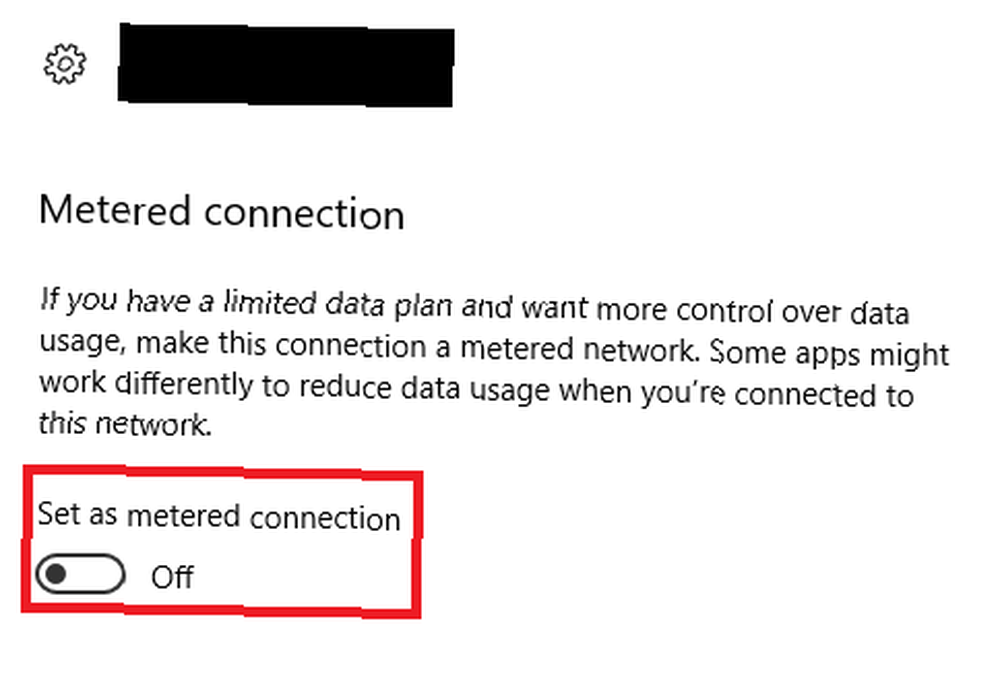
Metode 2: Brug Group Policy Editor
Desværre fungerer det afmålte forbindelses trick ikke, hvis du bruger et Ethernet-kabel til at oprette forbindelse til internettet. Du bør i stedet bruge Group Policy Editor:
- Trykke Vind + R.
- Type gpedit.msc og tryk på Gå ind.
- Klik på Computerkonfiguration.
- Vælg Administrative skabeloner.
- Klik på Alle indstillinger.
- Rul ned til Konfigurer automatiske opdateringer og dobbeltklik på posten.
- Vælg Aktiveret i øverste venstre hjørne.
- Vælge Advisér til download og automatisk installation.
- Klik ansøge.
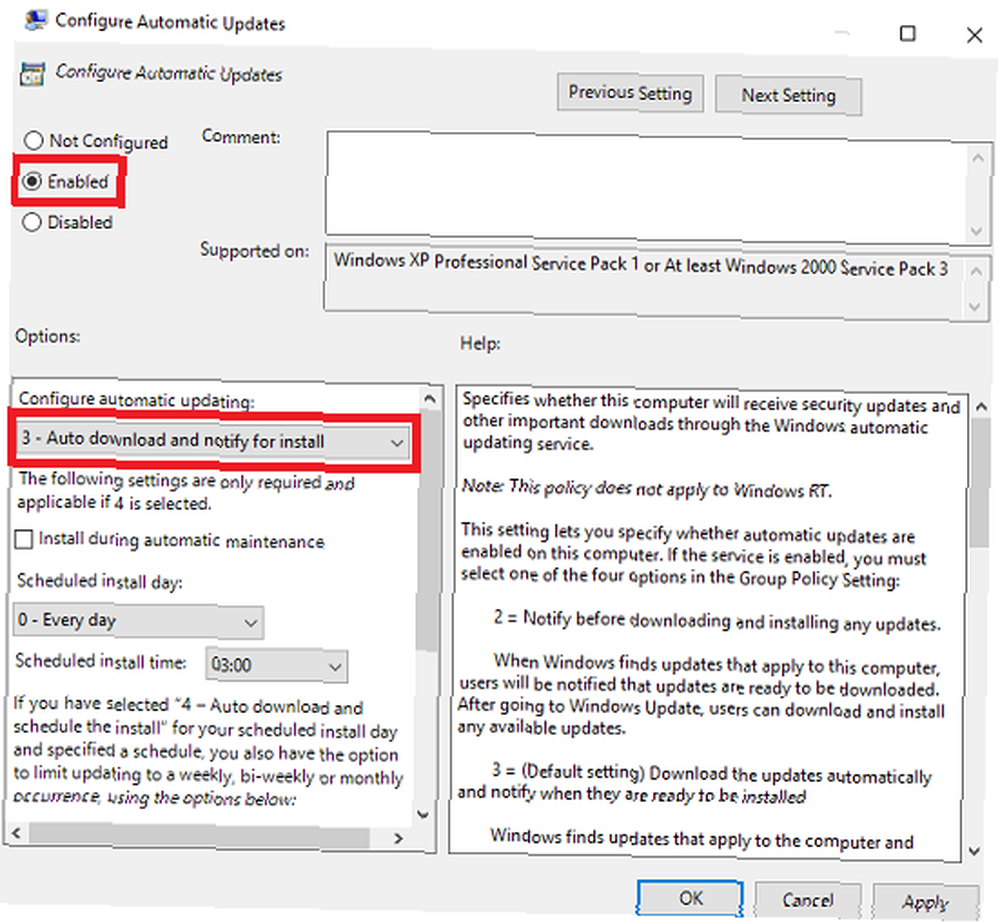
Sådan kontrolleres manuelt for Windows-opdateringer
Gå til for at kontrollere for opdateringer manuelt Indstillinger> Opdatering & sikkerhed> Windows Update og ramte Søg efter opdateringer knap.
Har du deaktiveret opdateringer på Windows 10? Fortæl os det i kommentarerne.











